Téma ikony HiDPI pro LibreOffice
LibreOffice není třeba představovat. Tato kancelářská sada s otevřeným zdrojovým kódem je de-facto standardem pro Linux a také dobrou alternativou pro Windows uživatelé, kteří si vystačí se základními úpravami bez složitého formátování a nadbytečných funkcí od Microsoftu Kancelář. Cena zdarma je další zabijáckou funkcí LibreOffice.
reklama
Pokud máte obrazovku HiDPI, určitě jste si všimli, že ikony na panelu nástrojů vypadají při používání sady LibreOffice nesprávně zmenšené a rozmazané.
Kořenem problému je, že chybí sady ikon HiDPI. Zatímco samotná aplikace dokonale podporuje obrazovky HiDPI, ikony obsažené v aplikaci jsou navrženy pro klasické obrazovky s rozlišením 96 DPI. Je těžké za ně najít náhradu, ale podařilo se mi najít alespoň jedno téma, které na obrazovce HiDPI vypadá slušně.
Téma je dostupné na autorově stránce GitHub, TADY.
Autor to popisuje následovně.
images_breeze_svg_hidpi
https://cgit.freedesktop.org/libreoffice/core/tree/icon-themes/breeze_svg(https://cgit.freedesktop.org/libreoffice/core/), jen hacknutý, aby to fungovalo.
Ikony SVG breeze, které fungují s LibreOffice na obrazovce HiDPI, veškerá práce pocházíAby SVG fungovalo, musí cílová instalace LibreOffice obsahovat změny vysvětlené v https://listarchives.libreoffice.org/global/design/msg07988.html (podpora ikon SVG).
Co se liší od původní sady ikon:
- Ořízněte všechny obrázky SVG pomocí svgclip from https://github.com/skagedal/svgclip:
nalézt. -type f -exec svgclip.py {} -o {} \;- Upravte soubor links.txt, abyste získali obrázky SVG na základě https://cgit.freedesktop.org/libreoffice/core/tree/icon-themes/breeze/links.txt a nahrazení koncového PNG na SVG všude:
sed -i '%s/\.png$/.svg/g' links.txt
Zde je návod, jak nainstalovat sadu ikon.
Chcete-li získat motiv ikon HiDPI pro LibreOffice, Udělej následující.
- Stáhněte si ikony v tomto archivu ZIP pomocí následující odkaz.
- Rozbalte jej do libovolné složky.
- Zabalte obsah BEZ kořenové složky, abyste získali následující strukturu složek uvnitř archivu ZIP.
images_breeze_svg_hidpi.zip/links.txt
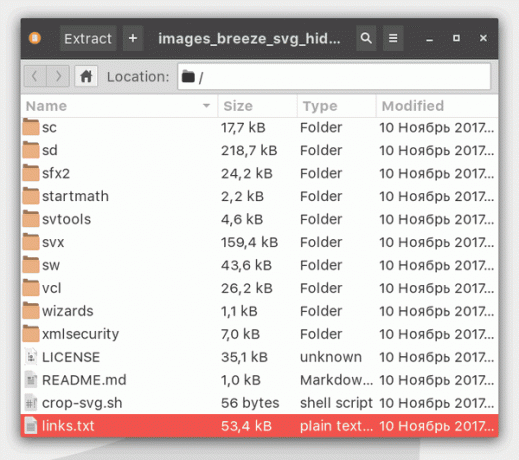 Výchozí struktura je nesprávná. Toto je nesprávné:
Výchozí struktura je nesprávná. Toto je nesprávné:images_breeze_svg_hidpi.zip/images_breeze_svg_hidpi/links.txt
- Vložte archiv zip, který jste vytvořili, do následující složky.
V Linuxu:/usr/lib/libreoffice/share/config
Ve Windows:
C:\Program Files\LibreOffice 5\share\config

- Restartujte LibreOffice a v nabídce Nástroje - Možnosti - Zobrazit vyberte nový motiv. Vyberte sadu ikon breeze_svg_hidpi.
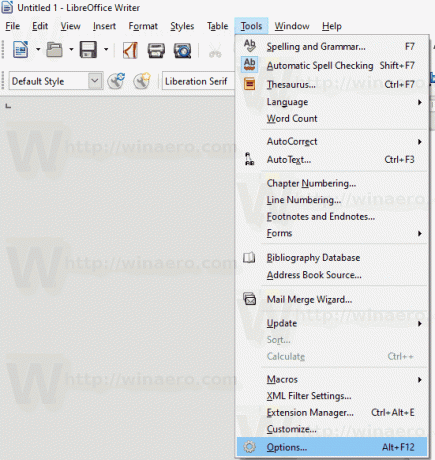
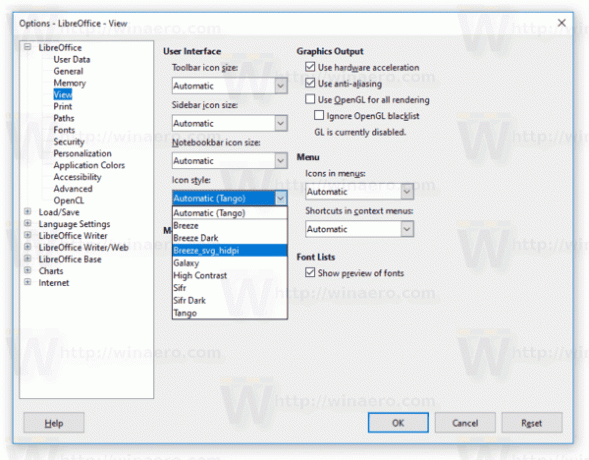
Tip: Chcete-li ušetřit čas, můžete si stáhnout můj soubor připravený k použití, který jsem si pro sebe vytvořil.
Stáhněte si téma ikon HiDPI pro LibreOffice
Zde je několik snímků obrazovky.
Okna:
Linux: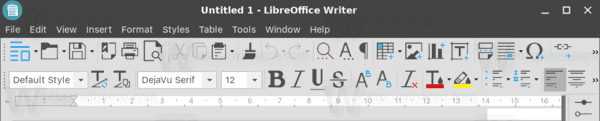
Bohužel neexistuje žádné téma, které by vypadalo dobře s tmavým vzhledem GTK+ 3 na Linuxu. Pokud tedy v Linuxu používáte nějaké černé téma, toto téma pro vás není vhodné.


